화면의 일부를 확대하여 크게 본다

스마트폰이 가장 편리한 필수품이지만 화면이 작다는 단점도 있다. 스마트폰 활용법을 수강하는 시니어 중에서 상당수가 시력이 약하여 스마트폰의 글자를 보기 어려우니 크게 보는 방법을 알려달라고 한다. 이렇게 시력이 약한 사람을 위하여 스마트폰 화면에 보이는 글자나 이미지를 확대하여 보는 방법이 기본으로 제공된다. 그런데 대부분 사용자가 그 방법을 모르고 있어 안타깝다.
그 방법은 바로 스마트폰 화면 일부 또는 전부를 확대하는 방법이다. 스마트폰 화면 설정에는 글자의 크기나 화면의 크기를 조절하는 기능이 있다. 그렇지만 이 기능만으로는 충분하지 않기에 화면을 확대하는 기능이 별도로 있다. 이 기능은 돋보기로 화면을 비추며 필요한 부분을 확대하여 보는 것과 같다.
스마트폰 화면을 확대하는 방법은 두 단계로 구분하여 이해하면 편리하다. 첫 단계는, 스마트폰 화면이 확대되도록 설정하는 것이다. 다음 단계는, 실제로 그 기능을 사용하여 화면을 확대하는 것이다. 다음에서 스마트폰 화면이 확대되도록 설정하고 화면을 확대하여 가독성을 높이는 방법을 알아본다.
★ 스마트폰 화면 확대 설정하기
[설정] → [접근성] → [시인성 향상] → [확대] → [확대 바로가기]를 활성화하고 [확대 바로가기]를 누름→ 확대 바로가기 창에서 [사용 중]을 활성화하고 [접근성 버튼 누르기]를 선택한 다음에 옆의 [설정] 아이콘 누름 → 접근성 버튼 위치를 [내비게이션 바]로 지정 → 접근성 버튼이 내비게이션 바 맨 오른쪽에 사람 모양으로 나타남
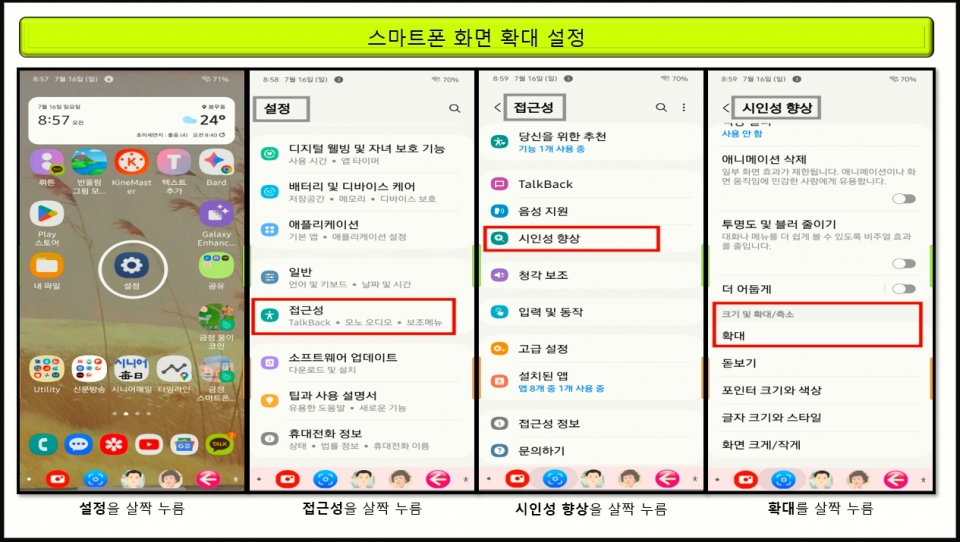
스마트폰 화면을 확대한다는 말은 화면 일부분 또는 전부를 확대하여 잘 보이게 하는 것이다. 스마트폰 화면을 확대하는 것은 돋보기로 화면의 특정 부분을 확대하여 보는 것과 같은 기능이다. 이러한 기능을 활용하기 위하여 다음과 같이 설정한다. [설정] 아이콘을 살짝 눌러 설정창을 연다. 설정창에서 [접근성]을 터치한다. (여기서 살짝 누르는 것과 터치하는 것은 같은 의미로 사용한다.) 그러면 접근성 창이 열리는데 여기서 [시인성 향상]을 터치한다. 이어서 열리는 시인성 향상 창에서는 [확대]를 터치한다.

확대 창에서 [확대 바로가기]를 활성화하고 [확대 바로가기]를 터치한다. 확대 바로가기 창에서는 [사용 중]을 활성화하고 화면 확대를 바로 시작하는 데 사용할 [동작]을 선택한다. 여기서 사용할 동작으로는 접근성 버튼 누르기, 3초 동안 음량 올리기와 내리기 버튼을 길게 누르기, 측면 버튼과 음량 올리기 버튼 누르기, 화면 세 번 누르기가 있다. 이 중에서 비교적 사용하기 편리한 것은 [접근성 버튼 누르기]이다. 그러므로 [접근성 버튼 누르기]를 선택하고 그 오른쪽에 있는 [설정] 아이콘을 터치한다. 이어 열리는 접근성 버튼 창에서 접근성 버튼의 위치를 지정해야 하는데 [내비게이션 바]와 [다른 앱 위에 표시 중]의 하나를 선택한다. 이 두 가지를 차례로 선택하여 사용해보니 장단점이 있었다. 그래도 사용자가 사용하기에 편리한 것은 [내비게이션 바]에 위치시키는 것이었다. 이렇게 하여 내비게이션 바 맨 오른쪽에 사람 형상과 유사한 조그만 접근성 버튼이 생성되면 스마트폰 화면을 확대하기 위한 설정이 완료된다.
★ 스마트폰 화면 확대하기
화면 오른쪽 맨 아래 내비게이션 바 옆에 있는 [접근성 버튼]을 살짝 누름 → 화면의 특정 부분이 사각형 안에 들어가며 확대됨 → 확대창 안 오른쪽 맨 아래에 있는 [조절 바]를 살짝 누름 → 확대창 크기를 선택하는 화면이 열림 → [확대창 크기] 네 가지 중에서 필요에 따라 선택함 → 확대창 오른쪽 맨 아래에 있는 [조절 바]를 누르고 움직이면 확대창이 이동됨 → [확대창]을 원하는 부분으로 이동하여 확대하기

스마트폰 화면을 확대하기 위한 설정을 마친 다음에는 접근성 버튼을 살짝 누르기만 하면 화면 [확대창]이 열린다. 그러면 사각형으로 된 확대창이 화면에 나타나고 그 창 안에 특정 부분이 확대되어 보인다. 이 확대창 안 오른쪽 맨 아래에 [조절 바]가 있다.
확대창 안의 조절 바를 터치하면 확대창의 크기를 선택하는 창이 열린다. [확대창의 크기]로는 네 가지가 있다. 작은 창은 3x3 cm, 중간 창은 4x4 cm, 큰 창은 5.5x5.5 cm 크기이며, 가장 큰 창은 스마트폰 화면 전체를 확대하는 창이다. 사용자는 필요에 따라 확대창 네 개 중에서 어느 하나를 지정하여 사용하면 된다. 그리고 확대창 아래에 확대 또는 축소하는 선이 있는데 [조절점]을 움직여 확대창 안에 있는 부분을 확대하거나 축소할 수 있다. 확대창 안에서 선택을 마치면 맨 아래에 있는 닫기를 누른다.
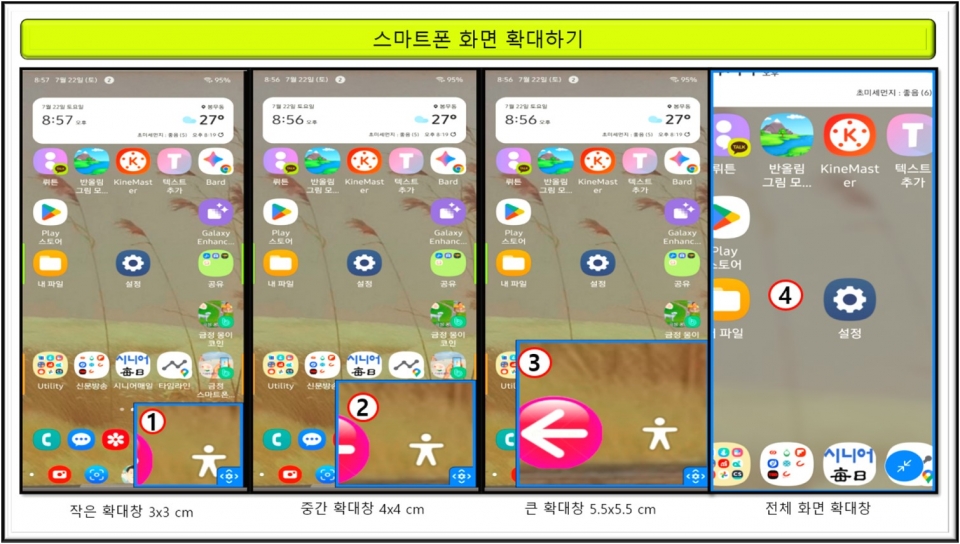
시력이 보통 이하인 사용자는 전체 확대창을 사용하는 것이 편리하다는 경험담을 들었다. 이 사용자는 화면을 확대할 필요가 있으면 전체 확대창을 열어서 내용을 보면서 확대창 안에서 두 손가락으로 화면 크기를 조절한다고 말하였다. 특히 키네마스터와 같이 글자가 작은 앱에서는 이 기능이 아주 유용하더라고 알려주었다.
스마트폰 화면의 특정 부분을 확대하여 보려면 확대창을 이동하면 된다. 확대창 조절 바를 누르고 움직이면 창이 이동된다. 확대창을 원하는 부분으로 이동하면 그 부분이 돋보기로 비춘 듯이 확대되어 보인다.
스마트폰 화면 확대 기능은 시력이 약한 사람이나 스마트폰 강사가 유용하게 활용할 수 있다. 글씨가 작아서 읽기 어렵거나 그림이 작아서 잘 보이지 않으면 바로 확대 버튼을 누르면 크게 보인다. 우리가 스마트폰을 사용하는 이유는 소통하고, 편리할 생활을 추구하며, 문화생활을 누리기 위함이다. 화면 확대 기능은 스마트폰을 편리하게 활용하려는 시니어의 시력을 보완해주는 역할을 하고 있다. 또한, 스마트폰 강사가 특정 부분을 확대하여 보여주면 강의실 뒤에서도 잘 보이기에 수업에 활용하는데도 유용하다.


